谷歌浏览器插件功能按钮响应迟缓解决方法
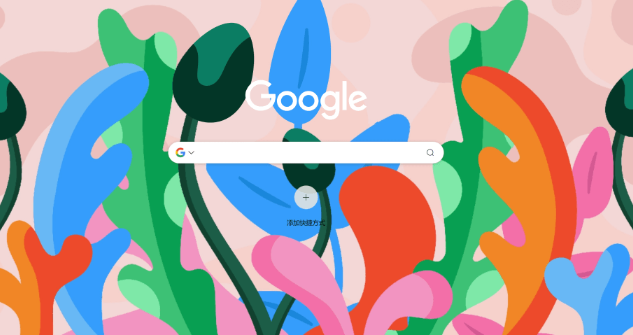
1. 检查插件兼容性:确保所使用的插件与当前谷歌浏览器版本兼容。可查看插件的官方说明或在插件的设置页面中查找相关信息。若插件不兼容,可能需要等待开发者更新插件,或者寻找其他兼容的替代插件。
2. 更新插件版本:过时的插件版本可能存在性能问题或与浏览器的兼容性问题。进入谷歌浏览器的扩展程序管理页面(可在地址栏输入“chrome://extensions/”快速打开),检查是否有插件需要更新。若有,点击“更新”按钮进行更新。
3. 优化浏览器设置:清理浏览器缓存和Cookie。点击浏览器右上角的三个点图标,选择“更多工具”-“清除浏览数据”。在弹出的窗口中,选择清除全部时间范围内的数据,并勾选“清空缓存”和“删除Cookie及其他网站数据”,然后点击“清除浏览数据”按钮。这有助于清除可能导致插件响应迟缓的临时数据和过期信息。
4. 检查网络连接:确保设备连接到稳定、高速的网络。可以尝试打开其他网站或使用网络测速工具来检查网络状况。如果网络不稳定或速度过慢,可能会导致插件加载和响应缓慢。
5. 禁用不必要的插件:同时运行过多的插件可能会占用系统资源,导致浏览器性能下降,从而影响插件功能按钮的响应速度。在扩展程序管理页面中,逐一禁用不常用的插件,只保留必要的插件,然后重新加载页面,看插件功能按钮的响应速度是否提高。
6. 重启浏览器:有时简单地重启谷歌浏览器可以解决一些临时性的问题,包括插件功能按钮响应迟缓的问题。关闭浏览器后,再次打开,然后测试插件功能按钮的响应情况。

谷歌浏览器版本过低怎么升级
谷歌浏览器版本过低怎么升级?接下来小编就给大家带来升级谷歌浏览器版本的具体操作流程,大家千万不要错过了。

谷歌浏览器自动填表功能实用技巧
探讨谷歌浏览器自动填表功能的实用技巧,帮助用户智能输入,显著提升操作效率。

如何通过Chrome浏览器清理和恢复扩展程序
掌握通过Chrome浏览器清理和恢复扩展程序的方法,优化插件使用,提升浏览器性能,适合需要管理插件的用户。

谷歌浏览器怎么删除保存的付款方式
谷歌浏览器怎么删除保存的付款方式?接下来小编给大家带来谷歌浏览器移除保存的付款方式具体方法,有需要的朋友快来学习看看吧。
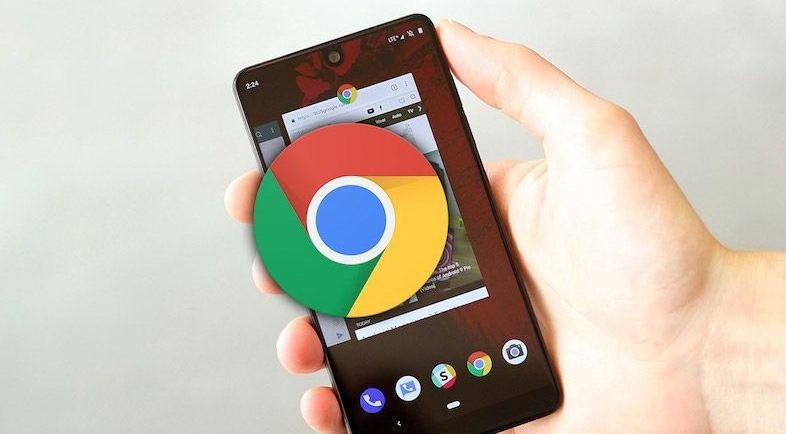
如何通过谷歌浏览器启用安全警告功能
掌握通过谷歌浏览器启用安全警告功能的方法,增强浏览安全,适合注重网络安全的用户。

如何为Chrome浏览器添加新用户
如何为Chrome浏览器添加新用户?接下来小编就给大家带来Chrome浏览器添加新用户具体步骤,大家赶紧来看看吧。

谷歌浏览器如何查看网站的隐私报告
如果你也想了解在哪里查看谷歌浏览器隐私报告,可以和小编一起看看下面的位置教程图文一览,希望能对大家有所帮助。

谷歌浏览器个人资料发生错误怎么办
谷歌浏览器个人资料发生错误怎么办?接下来就让小编给大家带来谷歌浏览器个人资料错误问题方法技巧,感兴趣的朋友快来看看吧。

如何修复Windows 10 中的“Chrome 安装因未指定错误而失败"?
作为一款简单轻量的浏览器,Windows 10用户通常更喜欢下载谷歌Chrome。不幸的是,他们中的一些人正面临着各种各样的问题,比如老鼠!WebGL在Chrome中遇到错误。

谷歌浏览器怎么下载_怎么检查自己下载的谷歌浏览器版本?
你会下载谷歌浏览器吗?你知道你电脑中的谷歌浏览器是什么版本嘛?现在就让小编来教你如何轻松下载谷歌浏览器并查看自己的谷歌浏览器是什么版本吧!

如何在 Ubuntu 22.04 Jammy Jellyfish 上安装 Google Chrome?
Google Chrome 是最流行的网络浏览器之一,可在许多不同的设备上使用。它也可以在Ubuntu 22 04上运行,尽管 Mozilla Firefox 是默认的网络浏览器并且预装了发行版。

如何安装优化google浏览器
如何安装优化google浏览器?谷歌Chrome是谷歌开发的网络浏览器,提供了一个简单高效的界面。

如何使用 Google Keep Chrome 扩展程序?
Google Keep 的 Chrome 扩展程序可以帮助您提高工作效率并做更好的笔记。以下是如何使用扩展程序。

如何下载和转换 Google Keep 笔记?
Google Keep 是 Google 的官方笔记服务和应用程序。它可以作为网络版本在 Android 上使用,也可以作为 Google Chrome 的浏览器扩展使用。

如何在谷歌浏览器中显示主页按钮?
本文介绍了如何显示Google Chrome网络浏览器的主页按钮,该按钮默认不显示,因为 Chrome 旨在呈现一个整洁的界面。

如何用鼠标删除 Chrome 地址栏建议?
一旦您开始在浏览器的地址栏(Google 称之为omnibar)中输入内容,Google 的 Chrome 网络浏览器就会显示建议。这些建议来自浏览历史记录、书签,如果默认搜索引擎支持建议,也来自默认搜索引擎。

为什么谷歌浏览器使用这么多内存?<解决方法>
为什么谷歌浏览器使用这么多内存?你能做些什么来控制它?以下是如何让 Chrome 使用更少的RAM。如果您对不同的浏览器进行过任何研究,您就会熟悉 Chrome 可能会占用资源这一事实。看看你的任务管理器或活动监视器,你会经常在列表顶部看到 Chrome。

手机谷歌浏览器能否启用自动页面刷新
开启自动刷新页面功能,能够帮助用户省去很多麻烦。那么手机谷歌浏览器能否启用自动页面刷新呢?下面带来详细的解答。





